在 Mac OS X 中输入欧元符号 €
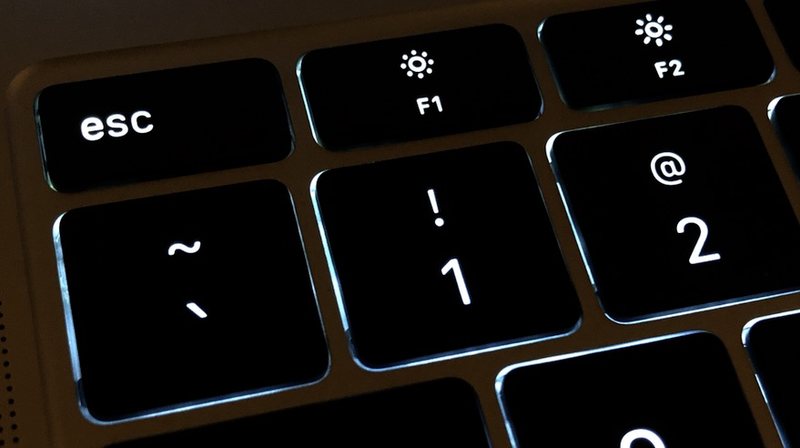
€ – 如果您想在 Mac 上引用欧元符号,您可能已经注意到许多键盘上的欧元符号并不明显。但如果您知道正确的击键,在 Mac OS X 中输入欧元符号实际上非常容易。
让我们回顾一下如何使用几乎所有 Apple 键盘在 Mac OS X (€) 上键入欧元符号。
在 Mac 上输入欧元 (€) 的键盘快捷方式
要在任何 Apple 键盘上输入欧元符号,请按 ALT + Shift + 2。
€ 欧元符号 – Option+Shift+2
请注意,“Option”有时在 Mac 键盘上也被标记为“ALT”键,或标记为“alt / option”,这取决于 Apple 键盘,但击键是相同的(Option 和 ALT 始终是Mac 上的相同键)。
在 Mac 键盘上,按 Shift、Option 和数字二将键入 EUR 符号。如果您多次敲击这些键,它将多次键入该符号。您必须同时击键才能键入欧元符号,就像任何其他键盘快捷键一样。

这可能不言而喻,但您需要在文本编辑器或文字处理器等地方按 Option+Shift+2 才能让欧元符号真正显示出来。
输入大一点,欧元符号看起来像这样:
€ € € € €
您可以在任何可以输入文本的位置随时使用 Option + Shift + 2 键键入该欧元符号。
这适用于 Mac OS X 中的任何 Mac 应用程序,因此无论您使用的是 Pages、Word、TextEdit、Microsoft Office、电子邮件还是网络浏览器,它都是一样的。这基本上适用于所有 Mac 应用程序以及所有 Apple 和 Mac 键盘。
这并不明显,所以如果您没有自己弄明白,也不要难过。与我的朋友交谈,他将在整个欧洲旅行,他问我(作为常驻 Mac 人员)“我如何在 OS X 中键入欧元符号?”,事情是这样的,他非常精通技术,所以如果他不知道比我敢肯定很多其他人不知道。欧元在全球经济中的影响力越来越大,因此知道如何输入符号可能是个好主意,不过,无论您是否使用过货币本身,还是在 Mac 之外使用它的符号,都取决于您。
值得注意的是,欧元符号仅可用于输入某些 Mac OS X 字体,您无法将其用于所有字体组合,尤其是一些自定义和时髦的字体集缺乏欧元支持。如果您尝试使用不受支持的字体键入符号,它通常会像任何其他不受支持的特殊字符一样显示为方框。
